Falha na instalação do driver GeForce Experience [Correção]
![Falha na instalação do driver GeForce Experience [Correção]](https://cdn.thewindowsclub.blog/wp-content/uploads/2024/04/geforce-experience-driver-installation-failed-1-640x375.webp)
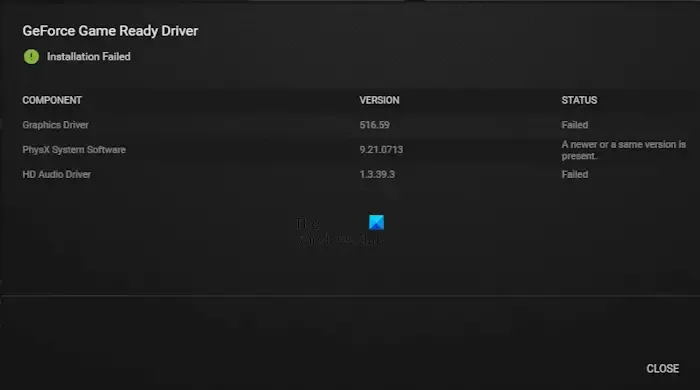
Driver GeForce Game Ready, falha na instalação
Corrigir erro de falha na instalação do driver GeForce Experience
De acordo com os relatórios, a mensagem de erro “Falha na instalação” ocorre durante a instalação ou atualização do driver GeForce Game Ready por meio do aplicativo GeForce Experience em um computador Windows. Se você não conseguir instalar ou atualizar o driver GeForce Game Ready devido a esse erro, use as sugestões a seguir para resolver esse problema.
- Execute o arquivo exe como administrador
- Feche todos os outros programas
- Desative seu antivírus
- Desative a integridade da memória na segurança do Windows
- Baixe o driver novamente
- Execute uma instalação limpa do driver
- Execute a verificação do Chkdsk
Abaixo, explicamos todas essas correções em detalhes.
1] Execute o arquivo exe como administrador
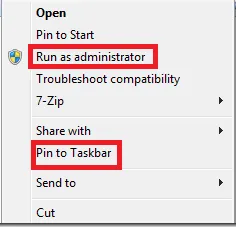
Às vezes, ocorrem erros de instalação devido a direitos administrativos. O Game Ready Driver pode exigir privilégios administrativos para ser instalado em seu sistema. Clique com o botão direito no arquivo exe e selecione Executar como administrador . Clique em Sim no prompt do UAC. Agora, siga o assistente na tela para instalar o driver.
2]Feche todos os outros programas
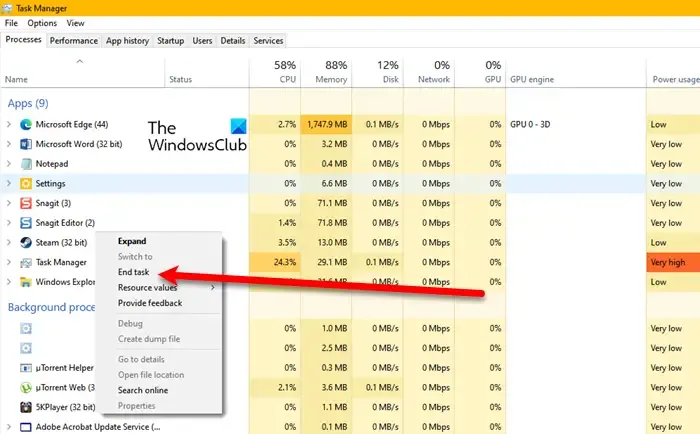
Durante a instalação de um programa, sugere-se que todos os programas em execução no computador sejam fechados. Isso ocorre porque os programas em execução às vezes podem entrar em conflito com o arquivo do instalador, causando falha na instalação. Sugerimos que você feche todos os programas abertos e encerre todos os aplicativos de inicialização em execução em segundo plano. Você pode fazer isso através do Gerenciador de Tarefas. Depois de fazer isso, veja se você consegue instalar o driver.
Além disso, verifique se o download do Windows Update está sendo feito em segundo plano. Se o seu sistema baixar o Windows Update, você não poderá pausá-lo ou interrompê-lo. Neste caso, espere até que o download termine e tente novamente.
3] Desative temporariamente seu antivírus
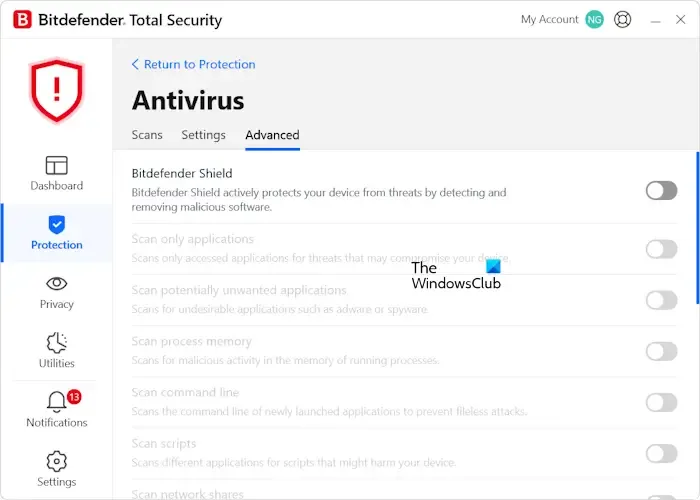
Às vezes, um programa antivírus considera um arquivo genuíno como um vírus e bloqueia sua instalação. Este é um sinalizador de falso positivo e pode ser evitado. Este pode ser o seu caso. Desative seu antivírus de terceiros e instale o driver. Se o erro não ocorrer, deixe a instalação ser concluída. Após instalar com sucesso o driver Game Ready, habilite o antivírus.
4]Desative a integridade da memória na segurança do Windows
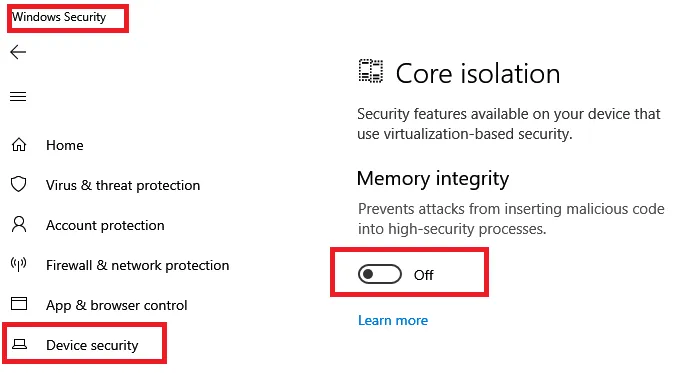
Também sugerimos que você desative a Integridade da Memória na Segurança do Windows. Integridade de memória é um recurso da Segurança do Windows que evita que ataques insiram códigos maliciosos em processos de alta segurança. Após desligar este recurso, execute o arquivo executável e veja se o erro ocorre desta vez. Não se esqueça de ativar a integridade da memória novamente.
5] Baixe o driver novamente
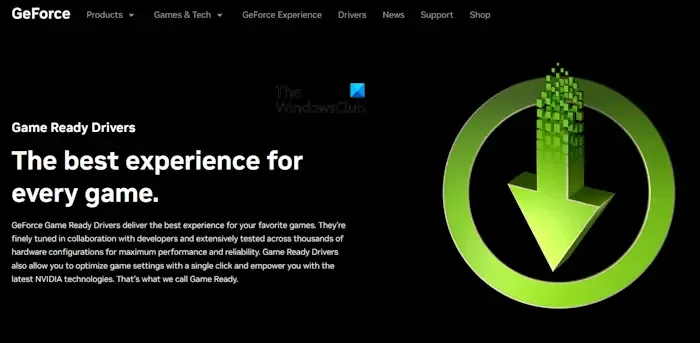
O arquivo exe que você baixou pode ter sido corrompido devido à mensagem de erro de falha na instalação toda vez que você tenta instalar o driver. Portanto, sugerimos que você exclua o arquivo de instalação, baixe a versão mais recente do driver GeForce Game Ready do site oficial da NVIDIA e execute o arquivo de instalação. Veja se o erro ocorre desta vez.
6] Execute uma instalação limpa do driver
O erro ocorre durante a instalação expressa do driver? Se sim, execute a instalação personalizada do driver. A possível razão pela qual a instalação falha durante a instalação expressa do driver Game Ready é a corrupção do driver. O driver instalado anteriormente pode ter sido corrompido e você não consegue atualizar ou instalar o driver por meio da opção Instalação expressa.
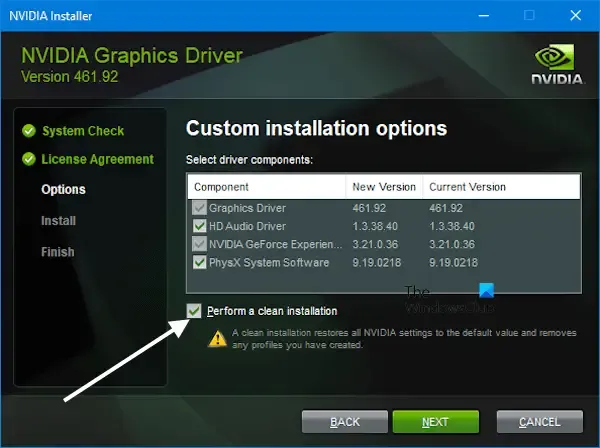
Selecione a opção Instalação personalizada e marque a caixa de seleção “ Executar uma instalação limpa ” na próxima tela. Esta etapa removerá a versão anterior do driver e instalará a versão mais recente do driver.
Isso deve funcionar.
7] Execute a verificação Chkdsk
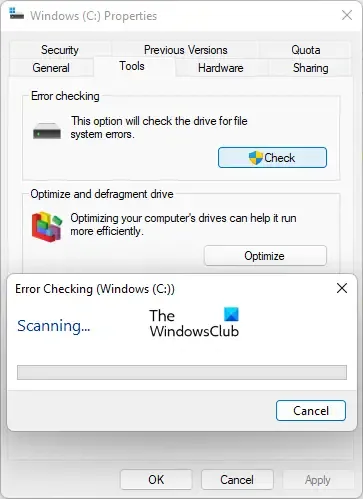
Se o erro persistir, pode haver alguns setores defeituosos em seu disco rígido devido à falha na instalação. Sugerimos que você execute a verificação chkdsk. Depois disso, tente novamente.
Eu espero que isso ajude.
Por que o NVIDIA Experience continua falhando na instalação?
Pode haver vários motivos pelos quais o NVIDIA GeForce Experience não consegue ser instalado em seu computador Windows, como um arquivo de instalação corrompido, um aplicativo NVIDIA GeForce Experience instalado anteriormente, conflito de antivírus, etc.
Como faço a instalação limpa dos drivers NVIDIA?
Para realizar uma instalação limpa dos drivers gráficos NVIDIA, execute o arquivo do instalador e selecione a opção Instalação personalizada. Agora marque a caixa de seleção Executar uma instalação limpa. Esta etapa removerá a versão atualmente instalada do driver gráfico e, em seguida, instalará a versão mais recente.



Deixe um comentário